Vivaldi je internet pretraživač koji se pojavio oko 2015. godine. Razvijen od strane Vivaldi Technologies, ovaj pretraživač je težio da oživi funkcije koje je Opera izgubila prelaskom na Chromium motor. Iako još uvek ima relativno mali broj korisnika, trenutno ne predstavlja ozbiljnu pretnju dominaciji Chrome pretraživača.
Međutim, Vivaldi se ističe mnogobrojnim funkcijama koje nisu prisutne u Google Chrome-u. On je jedan od najbogatijih pretraživača kada je reč o opcijama za surfovanje internetom. Sledi pregled nekih značajnih funkcija Vivaldija koje Chrome nema.
1. Prilagodljiv bočni panel
Budući da je Vivaldi nastao kao potomak Opere, ne čudi što ovaj pretraživač ima prilagodljiv bočni panel (ili bočnu traku) sa koje se može pristupiti raznim funkcijama. Ovaj panel pruža brze prečice za pristup istoriji pretraživanja, obeleživačima i preuzimanjima.
Najbolja stvar kod ovog panela je mogućnost dodavanja prečica ka web stranicama, što omogućava pregledanje tih stranica u proširivoj traci sa strane Vivaldija.
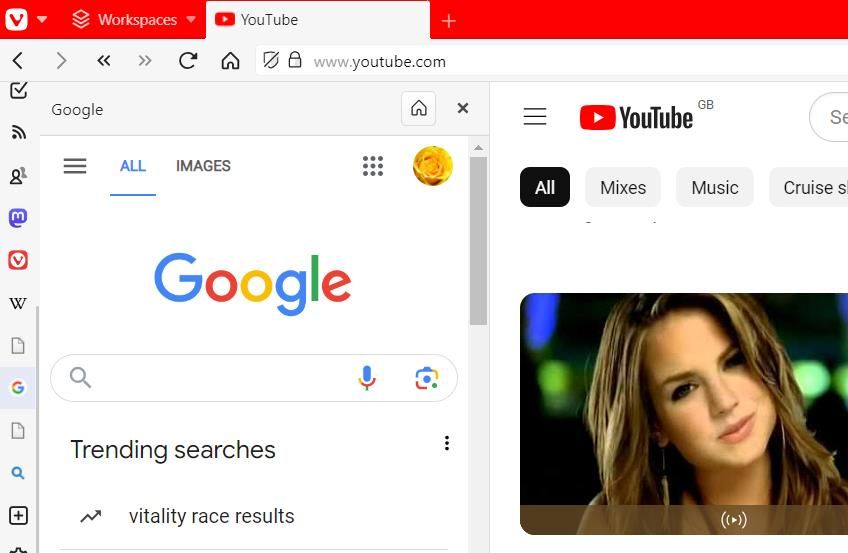
Iako je moguće aktivirati bočni panel sa obeleživačima u Chrome-u putem podešavanja zastavica, to je trenutno samo eksperimentalna funkcija. Pored toga, taj bočni panel je mnogo ograničeniji u odnosu na onaj u Vivaldiju, jer nije prilagodljiv.
U Vivaldiju je moguće praviti snimke ekrana otvorenih web stranica pomoću praktičnog alata za snimanje ekrana. Da biste to uradili, kliknite na dugme „Snimi stranicu“ (ikona kamere) na traci sa alatkama na dnu prozora pretraživača. Zatim prevucite pravougaonik na web stranici da biste odredili oblast snimka i kliknite na „Snimi“ da biste napravili snimak ekrana.
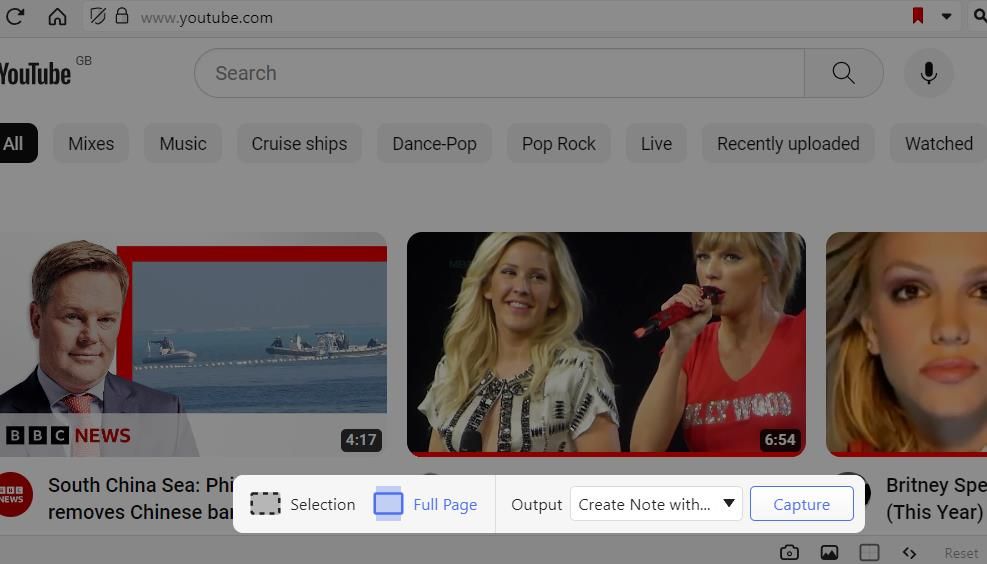
Alat za snimke ekrana nije zvanična ugrađena funkcija Google Chrome-a. Chrome je ranije imao eksperimentalni uslužni program za snimke ekrana, koji su korisnici mogli da aktiviraju putem zastavica. Međutim, Google je uklonio oznake za aktiviranje te eksperimentalne funkcije iz verzija Chrome-a iz 2023. godine.
3. Prilagodljive prečice
Vivaldi je jedan od pretraživača koji nudi podešavanja za prilagođavanje prečica na tastaturi. Ova podešavanja omogućavaju korisnicima da menjaju postojeće prečice ili kreiraju nove za Vivaldi funkcije i radnje koje nemaju podrazumevane prečice na tastaturi. Naš vodič za prilagođavanje prečica na tastaturi u pretraživačima pruža detaljna uputstva o tome kako ponovo konfigurisati prečice u Vivaldiju.
Sve što možete da uradite sa ugrađenim podešavanjima Chrome-a jeste da podesite prilagođene prečice na tastaturi za aktiviranje ekstenzija. Da biste prilagodili prečice u Google-ovom pretraživaču, potrebno je dodati ekstenziju poput AutoControl ili Shortkeys.
4. Radnje na stranici
Vivaldi nudi brojne opcije efekata filtera koje možete primeniti da biste promenili izgled stranice. Na primer, možete izabrati opcije kao što su „Nijanse sive“, „Crno-belo“, „Invert“ (preokreće boje stranice), „Opskure“ (zamagljuje stranicu sa kursorom izvan prozora) i „Sepia“. Ove i druge opcije možete izabrati klikom na dugme „Radnje stranice“ na donjoj traci sa alatkama Vivaldija.
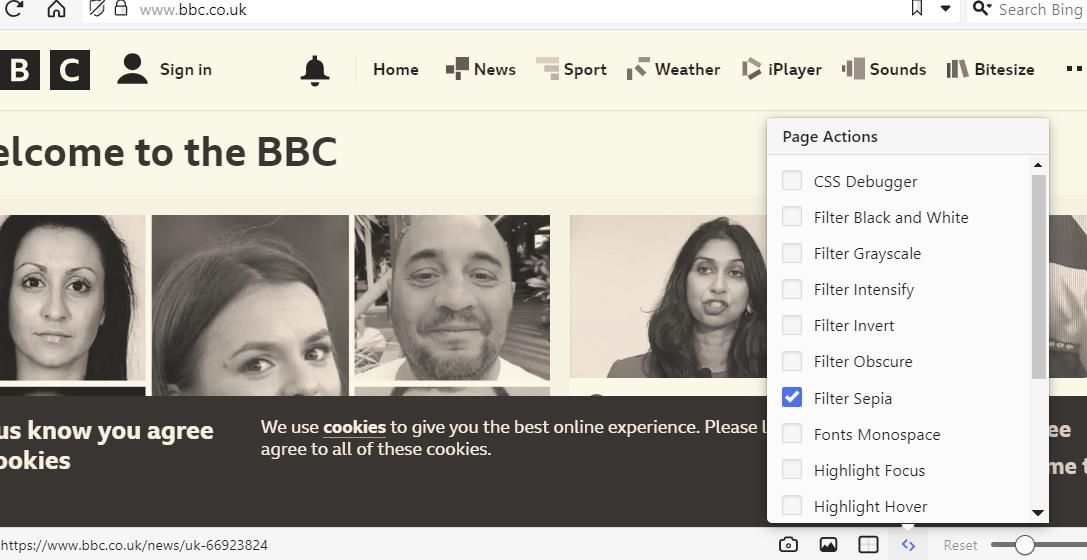
5. Popločavanje stranica
Popločavanje stranica je praktična Vivaldi funkcija koja omogućava prikazivanje do dve, tri ili četiri kartice u jednom prozoru. Da biste koristili ovu funkciju, izaberite tri ili četiri kartice u Vivaldiju, držeći pritisnut taster Ctrl. Zatim kliknite na dugme „Popločaj do mreže“ na donjoj traci sa alatkama pretraživača i izaberite opciju „Popločaj do mreže“, „Popločaj horizontalno“ ili „Vertikalno“ da biste prikazali sve izabrane stranice jednu pored druge.
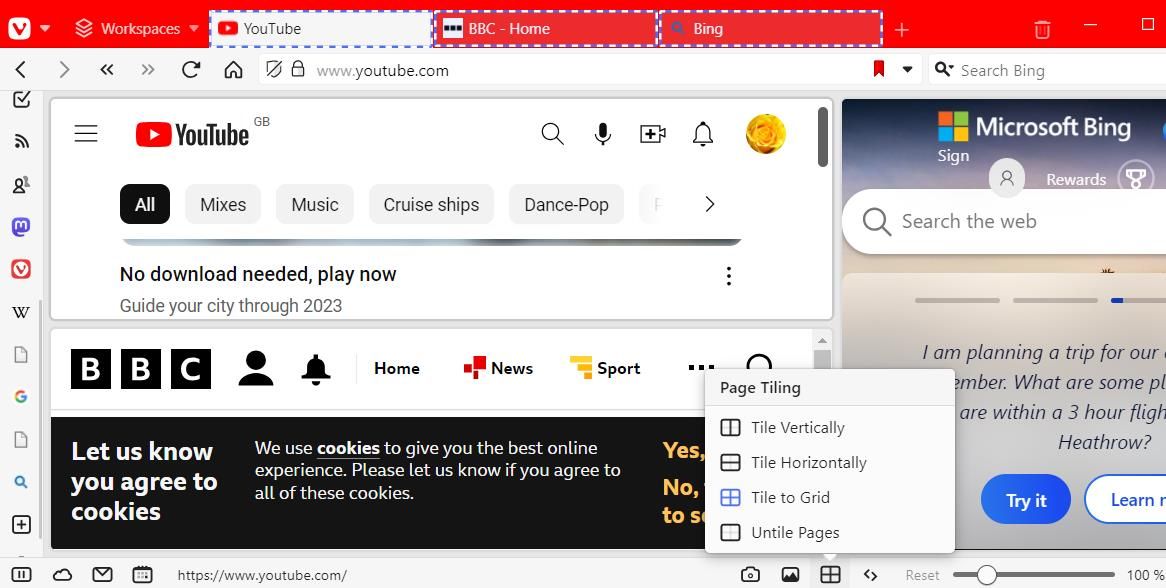
6. Notepad
Vivaldijev notepad je još jedna korisna funkcija koja nije dostupna u Chrome-u. Možete koristiti ovu beležnicu da sačuvate tekstualne beleške, uključujući snimke ekrana i priložene datoteke, dok surfujete internetom.
Da biste pristupili notepad-u, kliknite na dugme „Notes“ na Vivaldijevoj traci sa alatkama; zatim kliknite na polje „Dodaj novu belešku“ da biste uneli tekst. Pritisnite dugme „Dodaj snimanje“ i „Priloži nove datoteke“ da biste dodali snimke ekrana i datoteke u beleške.
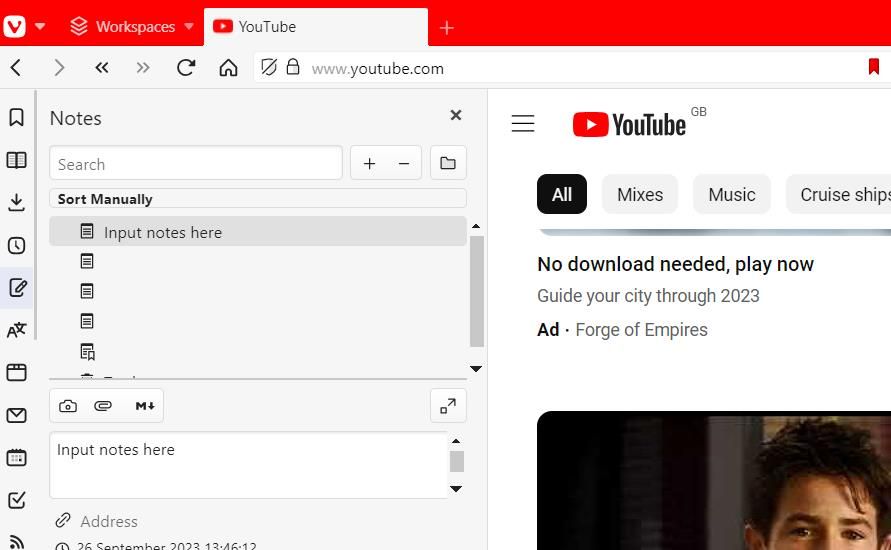
Uporedivu funkcionalnost Chrome-u možete dodati samo putem jednog od mnogobrojnih dodataka za beležnice. Ekstenzije poput Notepad, Advanced Notepad i Chrome Notes dodaju beležnice Google-ovom pretraživaču. Alternativno, možete koristiti i lepljive beleške, kako je opisano u našem članku o tome kako dodati lepljive beleške na web stranice.
7. Kontrole pokretima miša
Vivaldi funkcija pokreta mišem omogućava izvršavanje radnji u pretraživaču pomoću unapred definisanih pokreta miša. Možete kreirati sopstvene prilagođene pokrete mišem ili koristiti podrazumevane pokrete koji su već dostupni u Vivaldiju. Detalje o tome kako možete koristiti ovu funkciju pronaći ćete u Vivaldijevom vodiču za pokrete mišem.
Neki alternativni pretraživači, kao što su Opera i Edge, takođe imaju funkciju pokreta mišem, ali Chrome nije jedan od njih. Da biste koristili pokrete mišem u Google-ovom pretraživaču, moraćete da dodate ekstenziju poput SmartUp Gestures ili CrxMouse Chrome Gestures.
8. Prilagodljivo postavljanje trake kartica
Traku sa karticama možete premestiti na desnu, levu ili donju stranu Vivaldijevog prozora. Da biste to uradili, pritisnite Ctrl + F12 u Vivaldiju i izaberite „Tabs“ u prozoru „Podešavanja“. Zatim izaberite podešavanje levo, desno ili donje za opciju „Položaj trake kartica“. Premestanjem trake sa karticama na levu ili desnu stranu Vivaldija dobijate vertikalnu bočnu traku kartica.
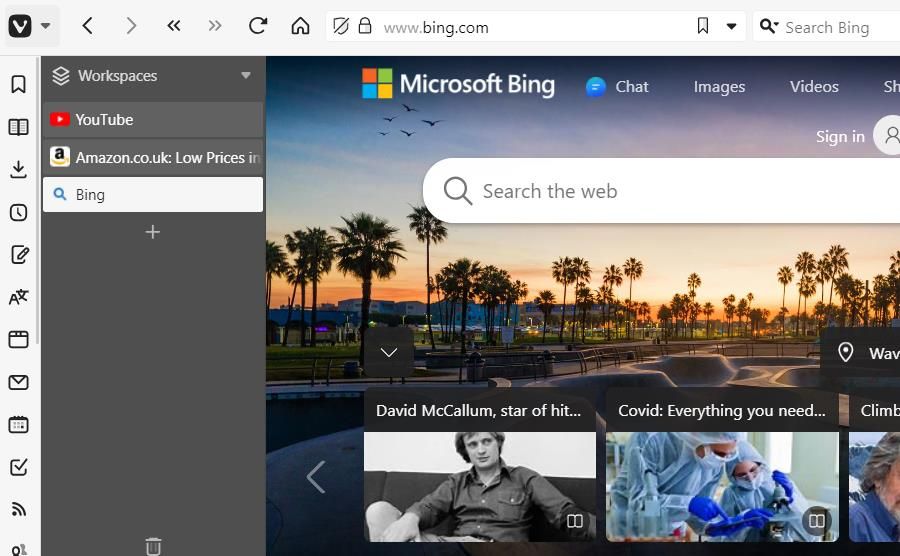
Neki korisnici Chrome-a priželjkuju sličnu funkciju koja bi omogućila vertikalnu bočnu traku sa karticama. Čak i Edge sada ima funkciju bočne trake sa vertikalnim karticama. Postoji veliki broj ekstenzija, kao što su Vertical Tabs i Tree Style Tab, koje dodaju bočnu traku sa vertikalnim karticama u Chrome.
9. Ugrađeni Pomodoro sat
Pomodoro tajmer sat je jedinstvena Vivaldi funkcija pomoću koje možete podesiti odbrojavanje i alarme. Ovu funkciju možete koristiti klikom na mali sat na krajnjoj desnoj strani Vivaldijeve donje trake sa alatkama. Time će se prikazati Pomodoro panel sa satom, gde možete podesiti tajmer klikom na „Odbrojavanje“, unosom vremena i pritiskom na „Start“. Vivaldijevo obaveštenje će se pojaviti kada tajmer završi.
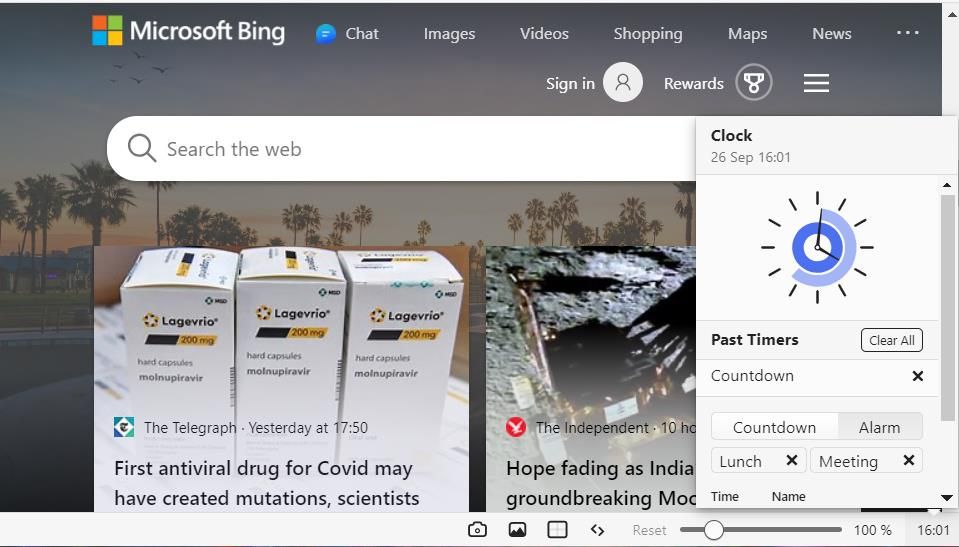
Ako želite istu funkciju u Google Chrome-u, moraćete da instalirate još jednu ekstenziju. Marinaara, Focus To-Do i Otto su među najboljim Chrome ekstenzijama Pomodoro tajmera.
10. Ugrađeni kalendar
Vivaldijev ugrađeni kalendar je još jedna jedinstvena karakteristika koju možete koristiti. Možete dodavati podsetnike za događaje u taj kalendar kako biste bili sigurni da nikada ne zaboravite datume zakazanih sastanaka ili bilo šta drugo dok pretražujete web.
Ova funkcija podržava i online naloge kao što su Google kalendar i Vivaldi.net. Naš članak o korišćenju Vivaldi kalendara uključuje uputstva o tome kako pristupiti ovoj funkciji, dodati događaje i prilagoditi njen interfejs.
Vivaldijeve karakteristike nadmašuju Google Chrome
Ovo su samo neke od najznačajnijih Vivaldi funkcija koje Chrome nema, a postoji ih još mnogo više. Iznenđujuće je da Vivaldi nije popularniji pretraživač, s obzirom na to da nudi toliko korisnih funkcija više od Chrome-a.
Vivaldi je pretraživač izbora za napredne korisnike koji traže maksimalno prilagođavanje i fleksibilnost. Ako ga već niste probali, razmislite o isprobavanju Vivaldija da biste otkrili sve što ovaj pretraživač nudi.